Odspojite vruće ključeve u prozorima

- 3911
- 1124
- Donald Willms
Windows 7 ili 10 vrućih ključeva pomažu u smanjenju rada s mišem, pojednostaviti, ubrzati rad na računalu. Različite kombinacije brzo izvode određeni tim na kojem bi u uobičajenom načinu rada moralo provesti više vremena. Stoga su prikladni, praktični, mnogi korisnici koji često komuniciraju s PC -om u profesionalnim aktivnostima koriste ih.

Shvatimo kako onemogućiti vruće ključeve u sustavu Windows
Ponekad postoji situacija u kojoj su vrući ključevi isključeni. Na primjer, prilikom instaliranja 10 OS kombinacija koje su vam poznate, prestaju raditi, pojavljuju se druge funkcije ili se uopće ne događaju ništa. Ispod ćemo vam reći kako onemogućiti vruće ključeve na Windows 10. Bit ćete uvjereni da to nije tako teško, ako imate iskustva s kontaktiranjem sistemskih datoteka, možete sami napraviti potrebnu. Iste su metode primjenjive na osmu verziju, dakle, ako ste tražili odgovor na pitanje kako onemogućiti vruće ključeve na sustavu Windows 8, također možete slijediti sljedeće preporuke. U sedmoj verziji postoje male značajke, na primjer, u kući ne postoji zadani uređivač grupne politike prema zadanim postavkama. Morate biti vrlo oprezni u takvim situacijama, točno razumjeti kako ukloniti vruće ključeve sustava Windows 7, kako ne biste oštetili OS.
Koristeći gpedit.MSC
- U izborniku "Start" u verzijama 7, 8 ili 10 odaberite "Izvedite".
- Pojavit će se prozor s poljem za "Otvori:". Unesite "MSC" tamo, kliknite "Enter".
U nekim verzijama 7 nema "gpedit.MSC ": osnovno, premium, starter. Naravno, možete omogućiti funkciju, ali imajte na umu da, budući da korisnost nije podržana u ovim verzijama, kvarovi se mogu dogoditi u radu OS -a. Trebat ću pronaći, preuzeti uređivač pravila Gpedit Grupe.MS, instalirajte, stavite je u mapu C: \ Windows \ System32.
- Otvorite datoteku, pokrenite uređivač pravila grupe, u izborniku na lijevoj strani, kliknite na "Konfiguracija korisnika".
- Zatim idite na "Administrativne predloške".
- Konačno, odaberite komponente Windows-"Windows vodič".
- Na popisu parametara dvaput kliknite da biste "Onemogućili kombinacije tipki", stavite točku u "Uključi", potvrdite radnju "U redu".
- Ponovno učitajte računalo.
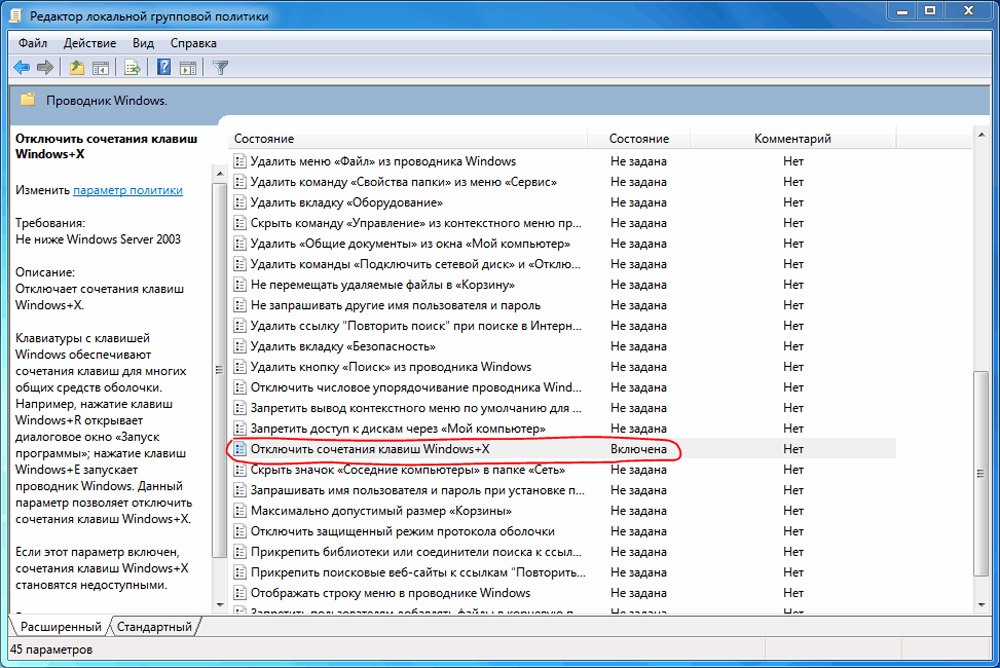
Vruće tipke koje se koriste u kombinaciji s "Windows" bit će onemogućeni.
Primjena urednika registra
Sljedeća se metoda temelji na uređivaču registra, ali preporučujemo je samo iskusnim korisnicima, jer ako urednik pogrešno koristite, oštetite računalo. S neizvjesnošću, prije izvođenja koraka, kako biste isključili kombinacije tipki putem uređivača registra, prvo stvorite točku za oporavak sustava kako biste po potrebi vratili računalo u prvo.
- U Systems 7/8/10, otvoreni "Start".
- Kliknite na "Izvedite".
- Stavite ga u redak, kliknite Enter.
- U uređivaču registra, pokrenut nakon gore navedenih radnji, idite na adresu: hkey_current_user \ softver \ microsoft \ Windows \ currentVersion \ Polities.
- VPOLICIES, pritiskajući ga desnim gumbom, stvorite odjeljak Explorer. Da biste to učinili, nastavite "Create"-"odjeljak", a zatim preimenujte novi odjeljak. Ako je ovaj odjeljak već u politikama, samo ulazimo u njega.
- Kliknite desni gumb na Exploreru, stvorite parametar DWORD (32 bita).
- Dodijelite novu da se stvori, naziv nowinkeys.
- Kliknite desni gumb na CreateNowInkeys, odaberite "Promijeni".
- Unesite vrijednost "1", potvrdite "U redu".
- Zatvorite prozor, ponovno pokrenite računalo.
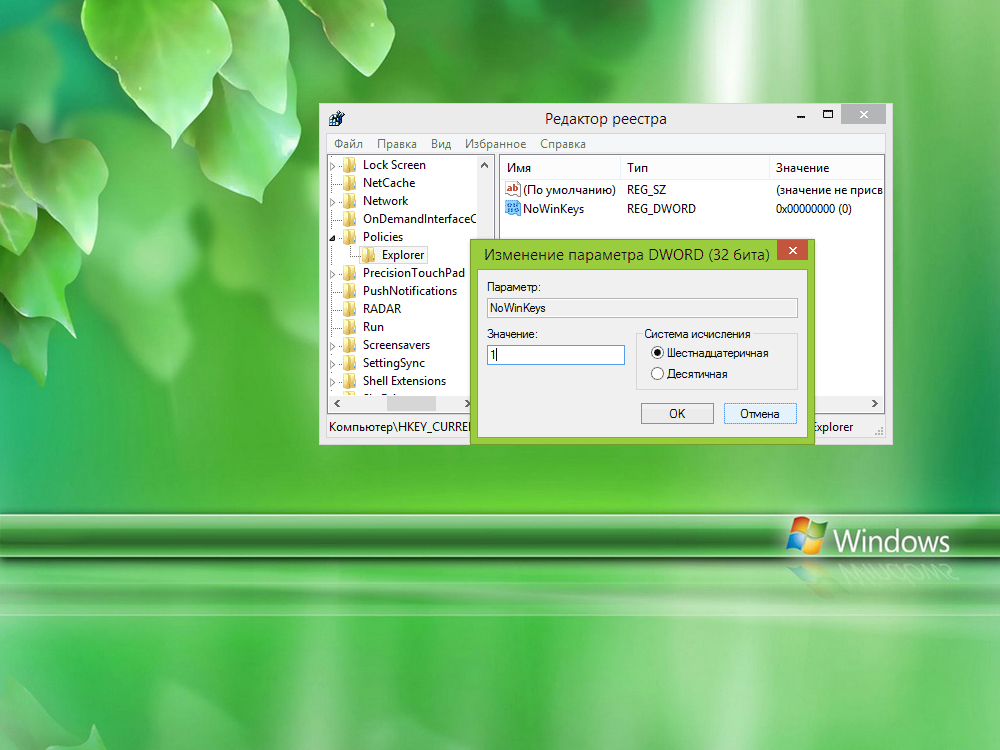
Stoga možete onemogućiti funkcije koje rade s "Windows", t.e. Izvršite postupak, čiji će rezultat biti sličan opisanom u prvoj metodi.
Isključivanje je selektivno
Prijemi detaljno objašnjeni gore, isključite potpuno vruće ključeve. Ako vas zanima pitanje kako selektivno onemogućiti vruće tipke na sustavu Windows 7 ili 10, izbrišite samo određene opcije, slijedite takve korake.
- U izborniku "Start" kliknite "Izvršite".
- Otvorite urednika registra upisivanjem u liniju regegita, pritiskom na Enter.
- Idite na hkey_current_user \ softver \ microsoft \ Windows \ currentVersion \ explorer \ Advanced.
- Kliknite gumb Naadvanced desno, stvorite prošireni parametar niza.
- Odredite naziv za parametar, unošenje onemogućenihHotkeys.
- Kliknite prema desnom gumbu, u izborniku kliknite "Promijeni".
- Unesite simbole koji se koriste u onim kombinacijama koje želite ukloniti. Na primjer, želeći isključiti funkcije Windows+R/E, vozite u liniji.
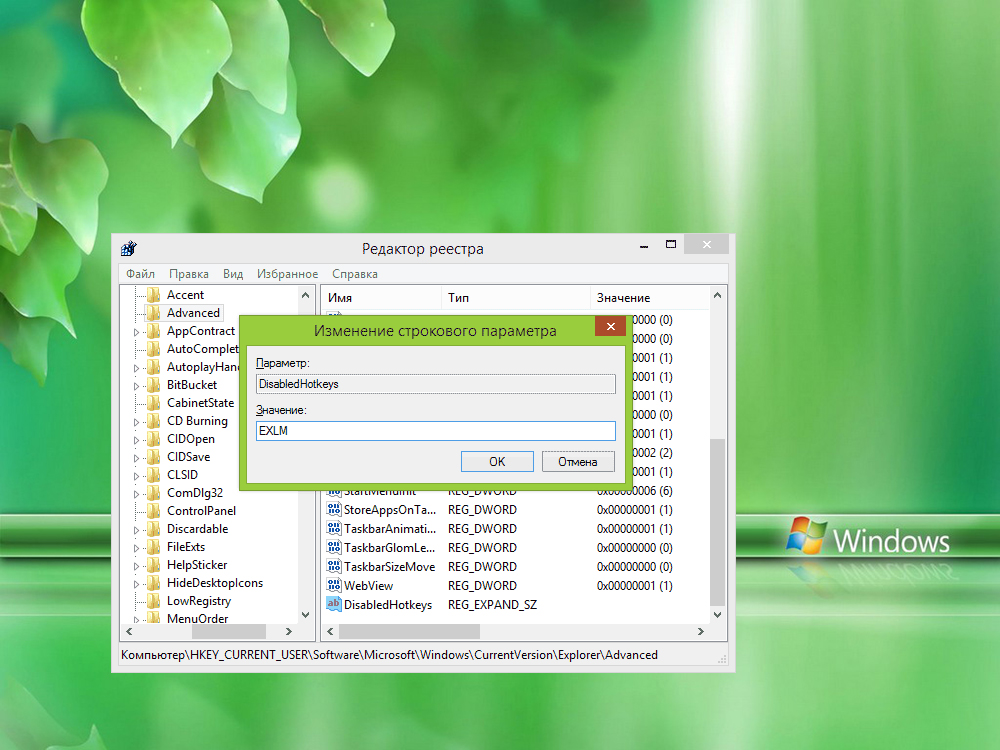
Ako se slova/brojevi ne koriste u kombinacijama, morate unijeti virtualni kod pomoću ASCII tablice kodova znakova. Dakle, kućni ključ odgovara broju 24, što je prema ovoj tablici naznačeno simbolom $. Dakle, za isključivanje funkcija Windows+R/E/HOME, dobivamo re $.
- Ponovno učitajte računalo.
Preostale kombinacije korištene u verzijama 7, 8 ili 10, osim onih čiji ste parametri napravili, nastavit će raditi u istom načinu, nepromijenjeni.
Nije teško izbrisati vruće ključeve, ako je potrebno, to nije teško učiniti, ali izvedba radnji zahtijeva pažnju, nemar, jer se promjene unose u operativni sustav i mogu ga oštetiti. Ne zaboravite stvoriti točke obnove OS -a prije početka rada, strogo slijedite algoritam djelovanja i uspjet ćete.
- « Hashtagovi - što je to i kako ih staviti u Vkontakte, Instagram i druge mreže?
- Pravilno postavljanje slike televizora »

